كيفية فرز البيانات حسب رؤوس الأعمدة بدلاً من الصفوف في Excel؟
بشكل عام، يمكننا بسهولة فرز البيانات حسب الصفوف بترتيب تصاعدي أو تنازلي. ومع ذلك، هل سبق لك أن حاولت فرز البيانات حسب رؤوس الأعمدة؟ هذا يعني أنه يجب عليك فرز البيانات أفقيًا كما هو موضح في لقطة الشاشة أدناه.

 فرز البيانات حسب رؤوس الأعمدة
فرز البيانات حسب رؤوس الأعمدة
في الواقع، هناك خيار في وظيفة الترتيب يمكن أن يساعدك على فرز البيانات حسب رؤوس الأعمدة.
1. حدد نطاق البيانات الذي تريد فرزه حسب رؤوس الأعمدة، ثم انقر فوق البيانات > ترتيب. شاهد لقطة الشاشة: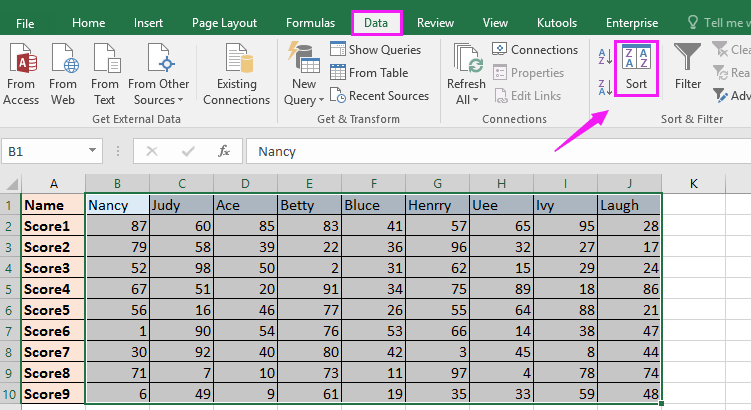
2. في نافذة الترتيب المنبثقة، قم بإلغاء تحديد البيانات تحتوي على رؤوس، واضغط على خيارات لعرض نافذة خيارات الفرز ، ثم قم بتحديد فرز من اليسار إلى اليمين. شاهد لقطة الشاشة: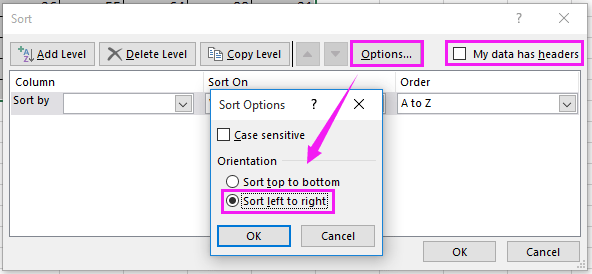
3. اضغط على موافق. وبعد ذلك حدد الصف 1 من قائمة الصف المنسدلة، وحدد الترتيب حسب و الترتيب حسب الحاجة. شاهد لقطة الشاشة: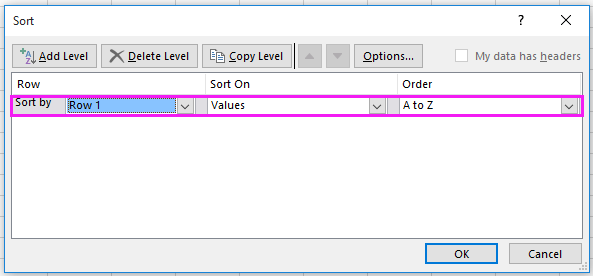
4. اضغط على موافق. الآن تم فرز النطاق المحدد حسب رؤوس الأعمدة.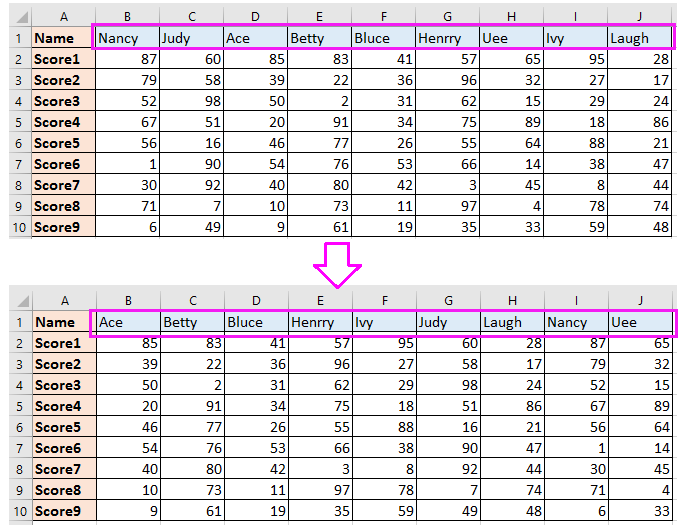
أفضل أدوات الإنتاجية لمكتب العمل
عزز مهاراتك في Excel باستخدام Kutools لـ Excel، واختبر كفاءة غير مسبوقة. Kutools لـ Excel يوفر أكثر من300 ميزة متقدمة لزيادة الإنتاجية وتوفير وقت الحفظ. انقر هنا للحصول على الميزة الأكثر أهمية بالنسبة لك...
Office Tab يجلب واجهة التبويب إلى Office ويجعل عملك أسهل بكثير
- تفعيل تحرير وقراءة عبر التبويبات في Word، Excel، PowerPoint، Publisher، Access، Visio وProject.
- افتح وأنشئ عدة مستندات في تبويبات جديدة في نفس النافذة، بدلاً من نوافذ مستقلة.
- يزيد إنتاجيتك بنسبة50%، ويقلل مئات النقرات اليومية من الفأرة!
جميع إضافات Kutools. مثبت واحد
حزمة Kutools for Office تجمع بين إضافات Excel وWord وOutlook وPowerPoint إضافة إلى Office Tab Pro، وهي مثالية للفرق التي تعمل عبر تطبيقات Office.
- حزمة الكل في واحد — إضافات Excel وWord وOutlook وPowerPoint + Office Tab Pro
- مثبّت واحد، ترخيص واحد — إعداد في دقائق (جاهز لـ MSI)
- الأداء الأفضل معًا — إنتاجية مُبسطة عبر تطبيقات Office
- تجربة كاملة لمدة30 يومًا — بدون تسجيل، بدون بطاقة ائتمان
- قيمة رائعة — وفر مقارنة بشراء الإضافات بشكل منفرد